Как включить или отключить Google SafeSearch на ПК и мобильных устройствах
Разное / / July 26, 2022
Не все, что вы видите в Интернете, является безопасным или положительным. Вы можете столкнуться с непристойным контентом при выполнении обычного поиска в Google. И результаты могут включать ссылки на откровенный контент. Вы можете легко включить фильтр безопасного поиска в поиске Google, чтобы предотвратить появление нежелательного контента в результатах.

Если у вас есть общие компьютеры, планшеты или телефоны, особенно дети или молодые люди, рекомендуется включить Безопасный поиск, чтобы предотвратить непреднамеренное раскрытие им неприемлемого контента. С другой стороны, если вы хотите видеть все релевантные результаты при проведении Поиски в Google, вы можете отключить Безопасный поиск Google на своем устройстве.
Следовательно, в этом посте мы расскажем вам о шагах, связанных с включением или отключением Google SafeSearch на вашем ПК и мобильном телефоне. Но сначала давайте разберемся, что такое Google SafeSearch и как он работает.
Что такое Безопасный поиск Google
Google SafeSearch – это фильтр, который автоматически скрывает явный контент из результатов поиска Google. Он использует ключевые слова для потенциальной цензуры текста и веб-сайтов, которые могут показывать неприемлемый контент, такой как порнография, насилие и кровь.
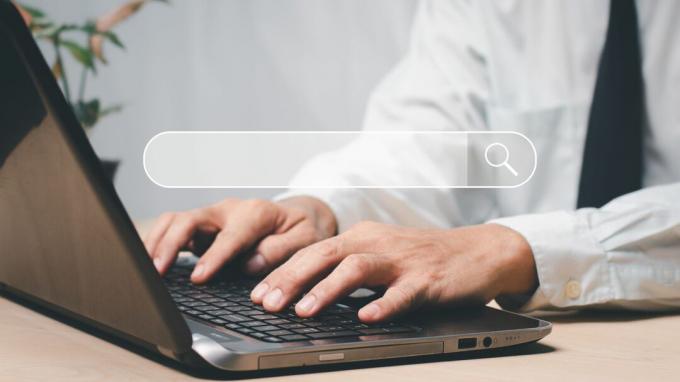
Фильтр безопасного поиска работает для поиска Google и Поиск картинок Google. Хотя Безопасный поиск не является точным на 100%, он хорошо справляется с фильтрацией нежелательного и неприемлемого контента.
По умолчанию Безопасный поиск предварительно включен в Google Workspace for Education и учетных записях несовершеннолетних. Однако вы можете включить или отключить Безопасный поиск для любой другой учетной записи Google со своего компьютера или мобильного телефона. Посмотрим, как.
Как включить или отключить Google SafeSearch на ПК или Mac
Включить или отключить Google SafeSearch относительно просто. Следующие шаги будут работать на любом веб-браузер в Windows или Мак.
Шаг 1: Откройте предпочитаемый веб-браузер и перейдите к поиску Google.
Посетите поиск Google
Шаг 2: Войдите в свою учетную запись Google, если хотите синхронизировать настройки безопасного поиска на всех своих устройствах.
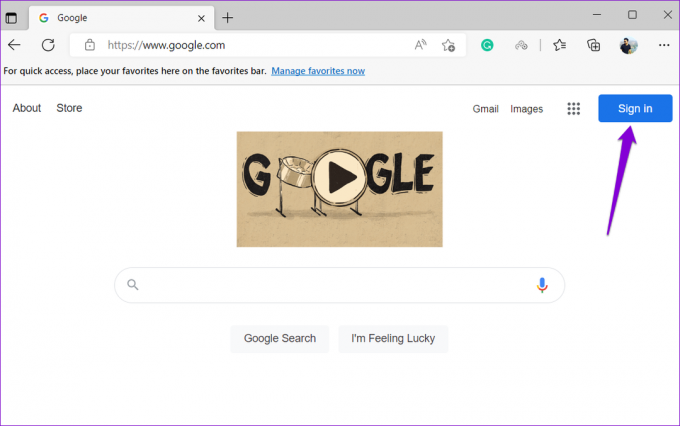
Шаг 3: Нажмите «Настройки» в правом нижнем углу и выберите «Настройки поиска» в появившемся меню.
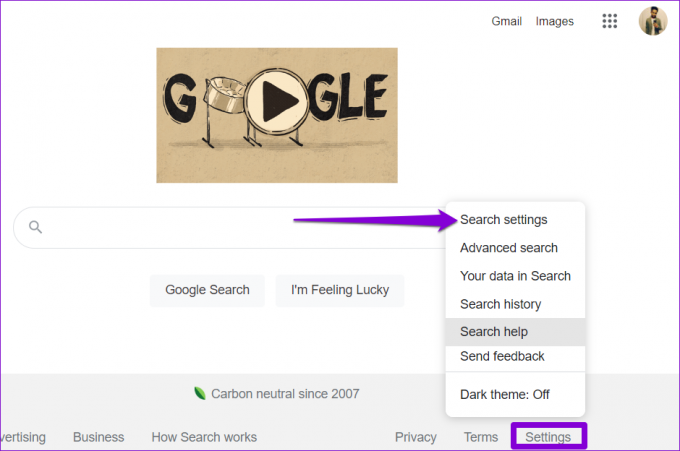
Шаг 4: В разделе «Фильтры безопасного поиска» установите флажок «Включить безопасный поиск», чтобы включить его.
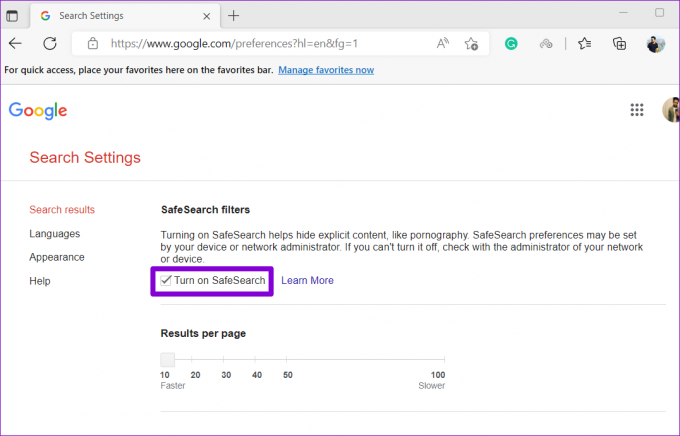
Шаг 5: Прокрутите страницу вниз и нажмите Сохранить.
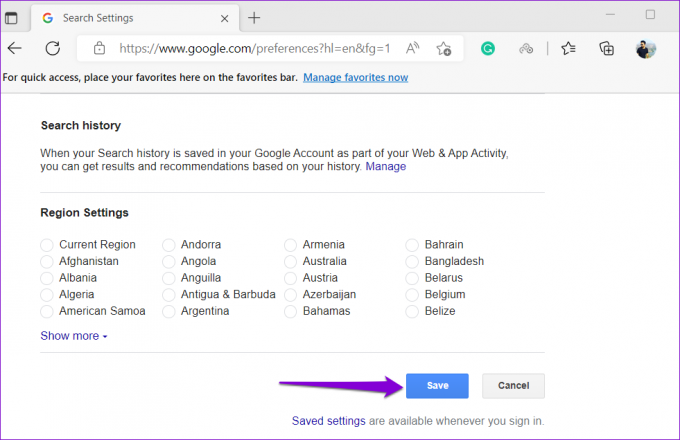
Шаг 6: Наконец, нажмите ОК.
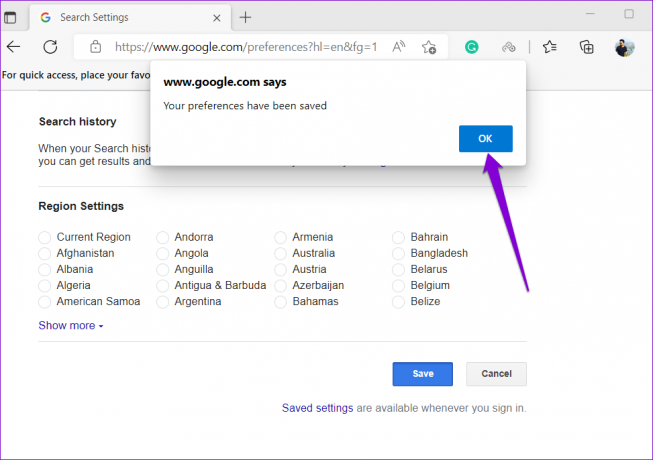
После этого в правом верхнем углу страницы поиска Google появится индикатор «Безопасный поиск включен», и вы не увидите явного контента или веб-сайтов в результатах поиска.
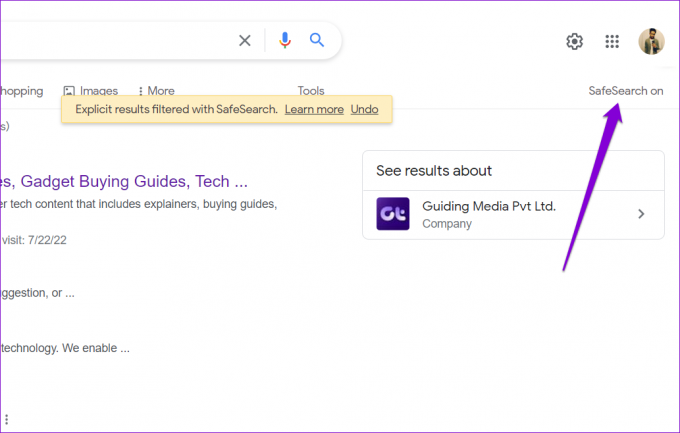
Точно так же вы также можете отключить функцию безопасного поиска в любой момент, выполнив те же действия, что и выше, и сняв флажок «Включить безопасный поиск» на шаге 3. После этого Google будет отображать наиболее релевантные результаты поиска без фильтрации.
Как включить или отключить безопасный поиск Google на Android и iPhone
Если вы предпочитаете выполнять поиск в Google на своем Android или iPhone, возможно, вы используете приложение Google или веб-браузер на вашем телефоне. В этом случае вы можете выполнить следующие шаги, чтобы включить или отключить функцию безопасного поиска.
Включить или отключить безопасный поиск Google в мобильных браузерах
Шаг 1: Откройте веб-браузер вашего телефона и перейдите на страницу поиска Google. Затем войдите в свою учетную запись Google, если вы еще этого не сделали.
Посетите поиск Google
Шаг 2: Коснитесь значка меню (три горизонтальные линии) в верхнем левом углу и выберите «Скрыть явные результаты» из списка.
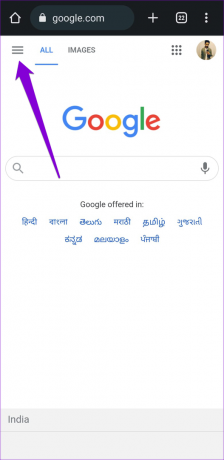

Шаг 3: Используйте переключатель рядом с «Фильтр явных результатов», чтобы включить или отключить безопасный поиск.
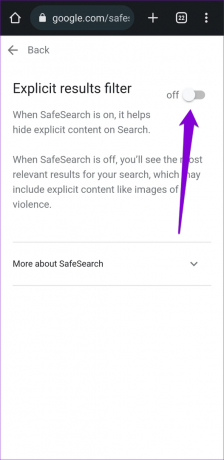
Включить или отключить безопасный поиск в приложении Google
Если вы используете Приложение Google на вашем телефоне для выполнения поиска, вы можете включить или отключить функцию безопасного поиска, изменив ее настройки в приложении. Приведенные ниже шаги относятся к Android и iPhone.
Шаг 1: Откройте приложение Google на своем Android или iPhone.
Шаг 2: Нажмите на изображение своего профиля в правом верхнем углу и выберите «Настройки».
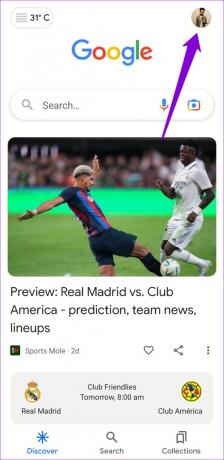
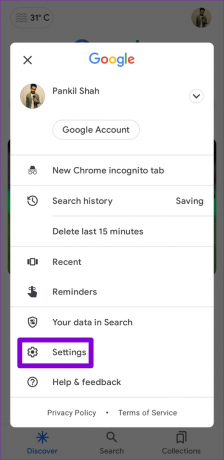
Шаг 3: Нажмите «Скрыть явные результаты».
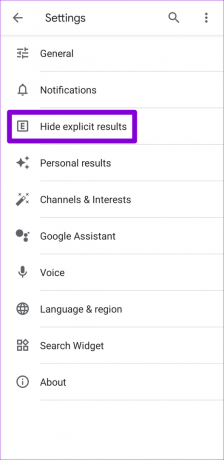
Шаг 4: Используйте переключатель рядом с «Фильтр явных результатов», чтобы включить или отключить безопасный поиск.

Отфильтруйте результаты поиска с помощью безопасного поиска
Если вы являетесь родителем или учителем, включение Google SafeSearch может помочь вам защитить своих детей от непристойного контента, обеспечивая при этом более безопасный способ поиска в Интернете. Тем не менее, важно отметить, что Безопасный поиск не идеален и имеет ограничения. Например, он не подвергает цензуре контент, имеющий значительную художественную, образовательную, историческую, документальную или научную ценность.
Кроме того, SafeSearch работает только с результатами поиска Google. Таким образом, вы можете увидеть явные результаты, если переключитесь на другую поисковую систему или напрямую посетите явный веб-сайт. В результате вы можете принять дополнительные меры предосторожности, например вручную блокировка сайтов на телефоне или же компьютер.
Итак, что вы думаете о Google SafeSearch? Насколько это полезно для вас? Поделитесь своими мыслями в комментариях ниже.
Последнее обновление: 26 июля 2022 г.
Вышеупомянутая статья может содержать партнерские ссылки, которые помогают поддерживать Guiding Tech. Однако это не влияет на нашу редакционную честность. Содержание остается беспристрастным и аутентичным.

Написано
Панкил по профессии инженер-строитель, который начал свой путь в качестве писателя в EOTO.tech. Недавно он присоединился к Guiding Tech в качестве внештатного автора, чтобы освещать инструкции, пояснения, руководства по покупке, советы и рекомендации для Android, iOS, Windows и Интернета.



